삼성월렛 앱 결제카드 추가(등록) 및 사용하는 방법
- 금융
- 2024. 7. 27.
삼성월렛 앱이란?
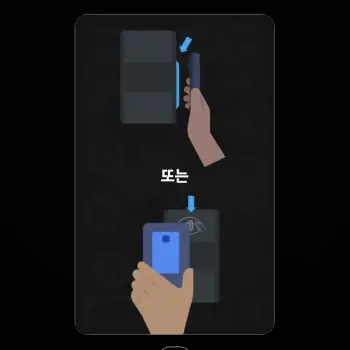
삼성월렛 앱 결제카드 추가(등록)하기
1. "삼성월렛(Wallet)" 앱을 실행합니다.
2. 오른쪽 상단의 "+(추가)" 아이콘을 누릅니다. 참고로 오른쪽 하단의 전체 메뉴를 눌러서 결제카드를 추가할 수도 있습니다.
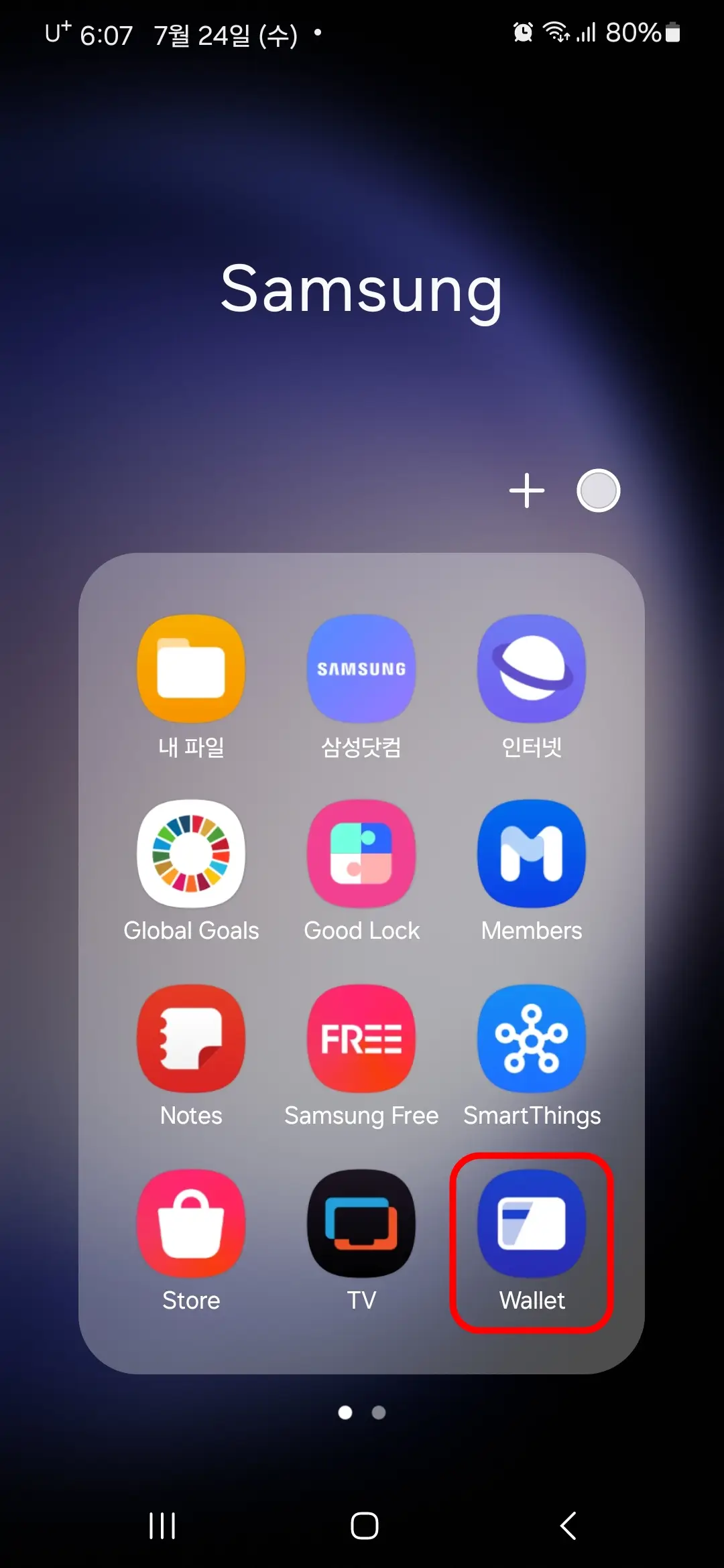
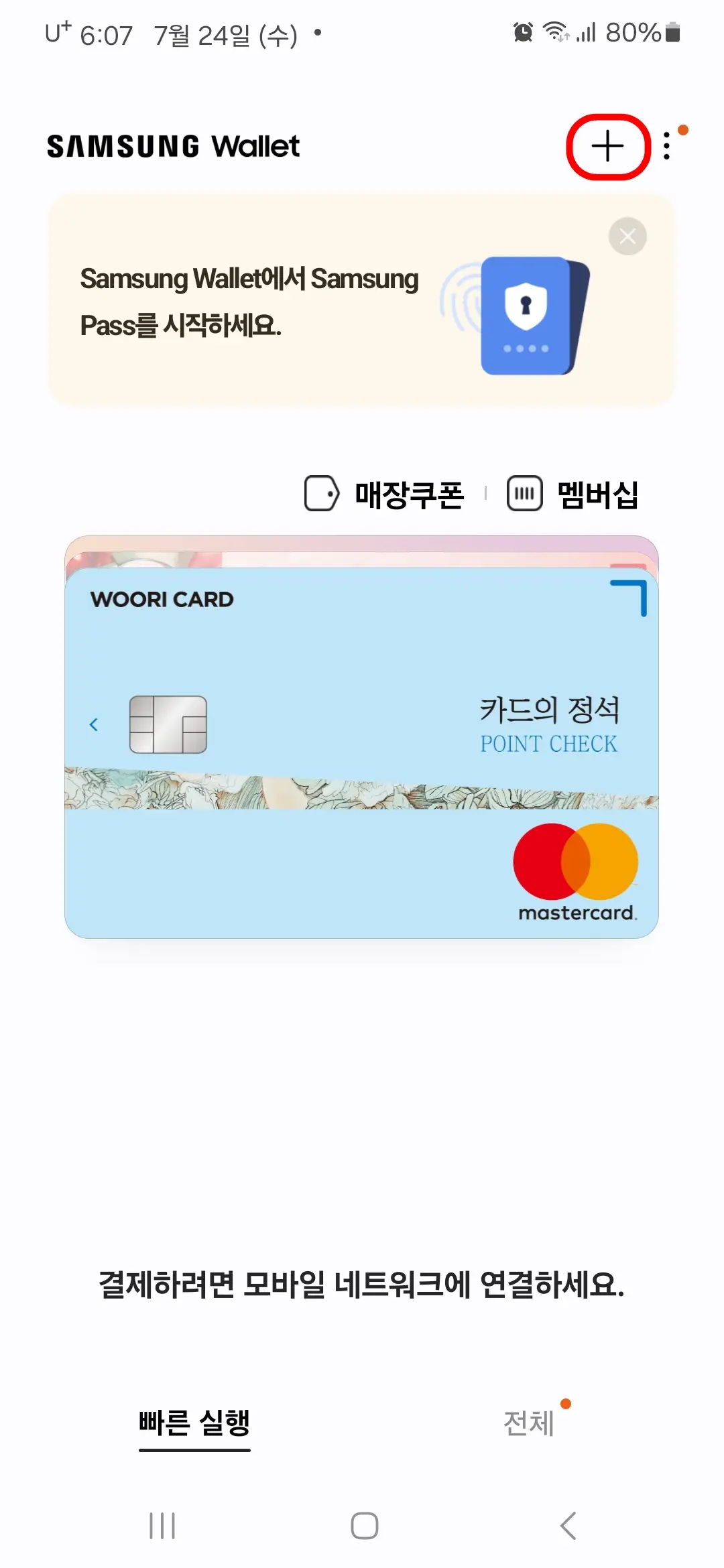
3. "결제 카드"를 누릅니다.
4. "사진으로 찍어 카드 추가" 버튼을 누릅니다.
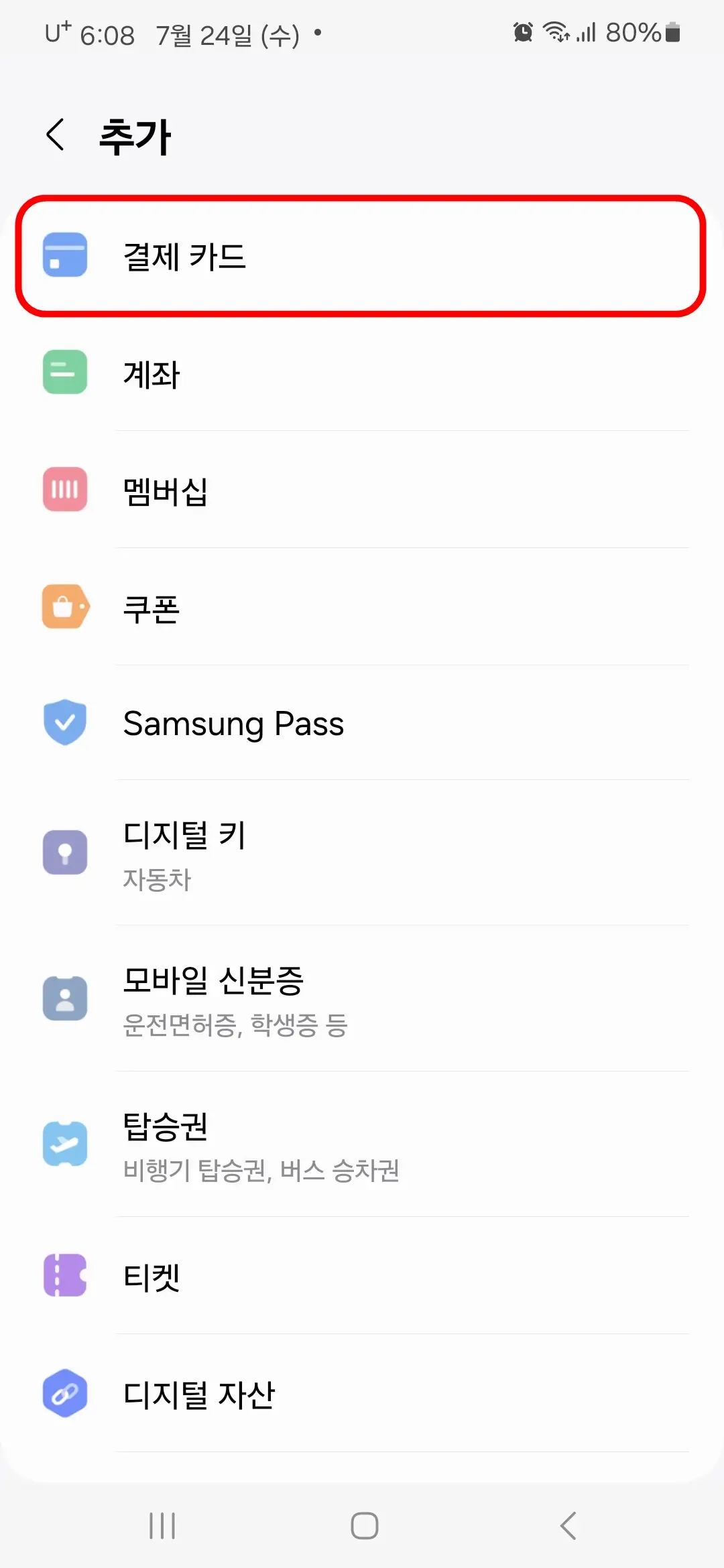
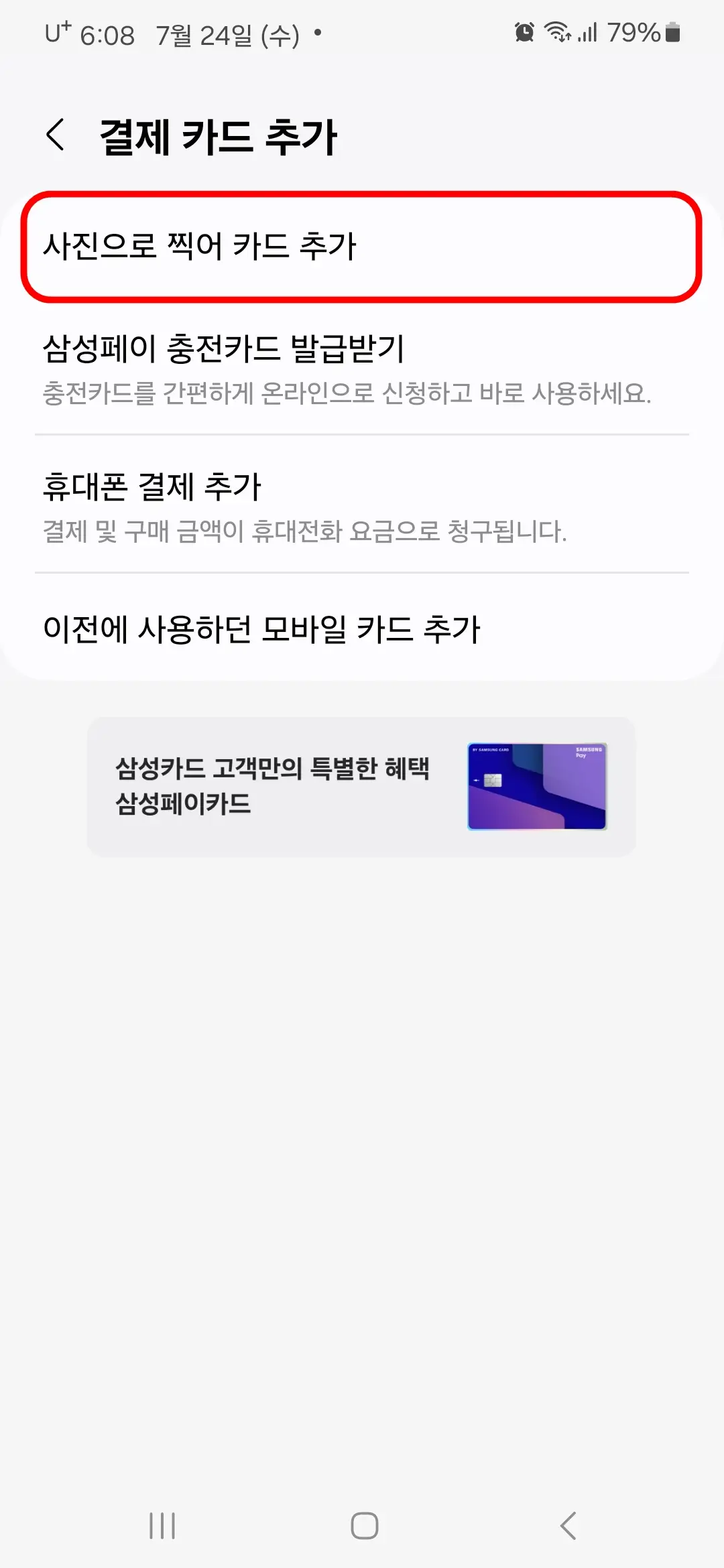
5. "보안을 위해 Samsung Wallet에서 모바일 데이터를 사용해야 합니다. 설정에서 모바일 데이터를 켜고 다시 해보세요."라는 팝업 메시지가 뜨면 "설정" 버튼을 눌러 모바일 데이터를 켜고 뒤로 버튼을 눌러 삼성월렛 앱으로 돌아와서 "사진으로 찍어 카드 추가" 버튼을 다시 누릅니다.
6. 사각형 안에 카드(신용카드 및 체크카드)를 맞춥니다. 카드번호와 만료일은 자동입력이 되는데요. 카드 소유자 이름(선택), 보안코드(CVC/CVV), 카드비밀번호 앞 2자리를 입력하고 "다음" 버튼을 누릅니다.
7 본인확인 서비스 이용약관 등의 동의 과정인데요. '전체'에 체크를 하고 "계속" 버튼을 누릅니다.
1) 본인확인 서비스 개인정보 수집·이용·취급·위탁 동의
2) 본인확인 서비스 이용약관
3) 본인확인 서비스 고유식별정보처리 동의
4) 본인확인 서비스 통신사 이용약관
5) 우리카드 삼성페이용 앱카드 결제 이용약관
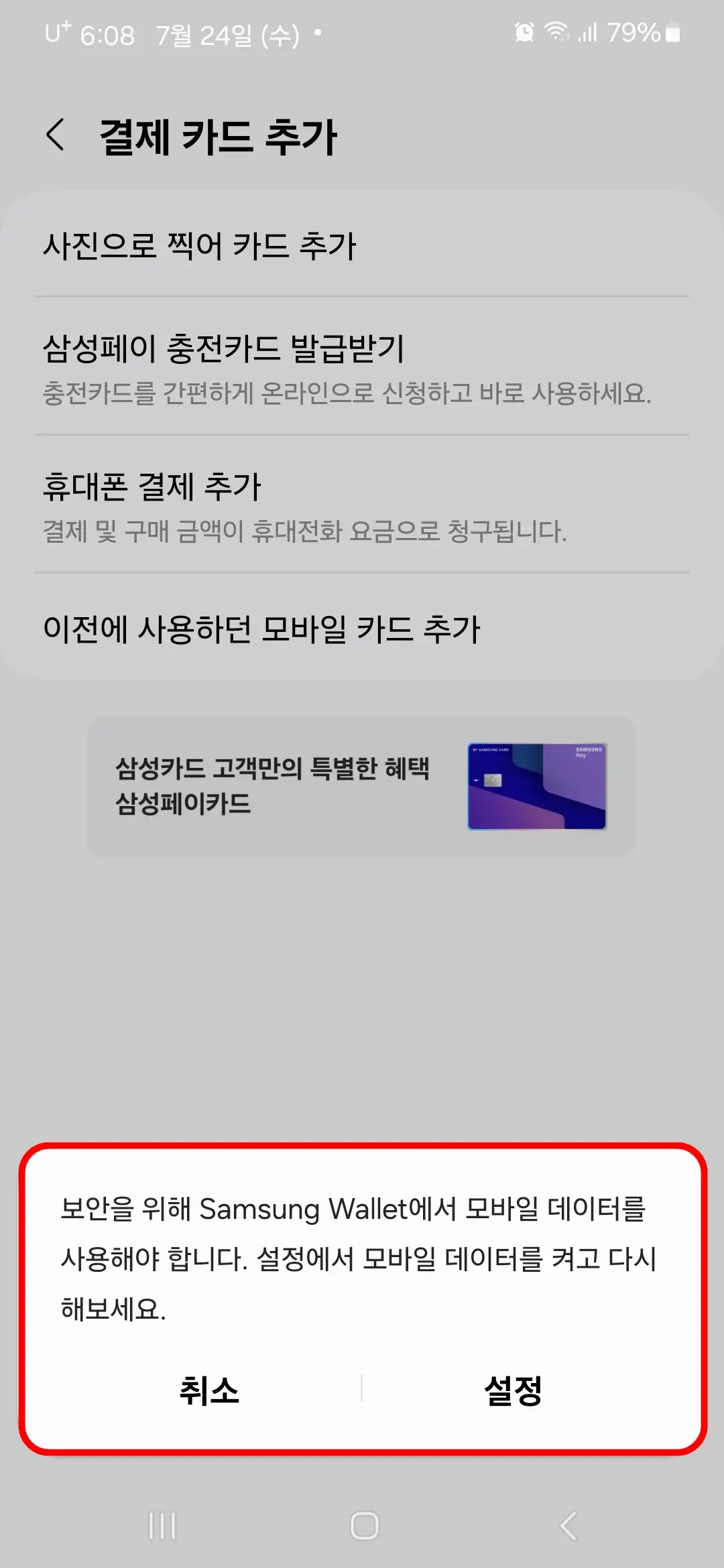
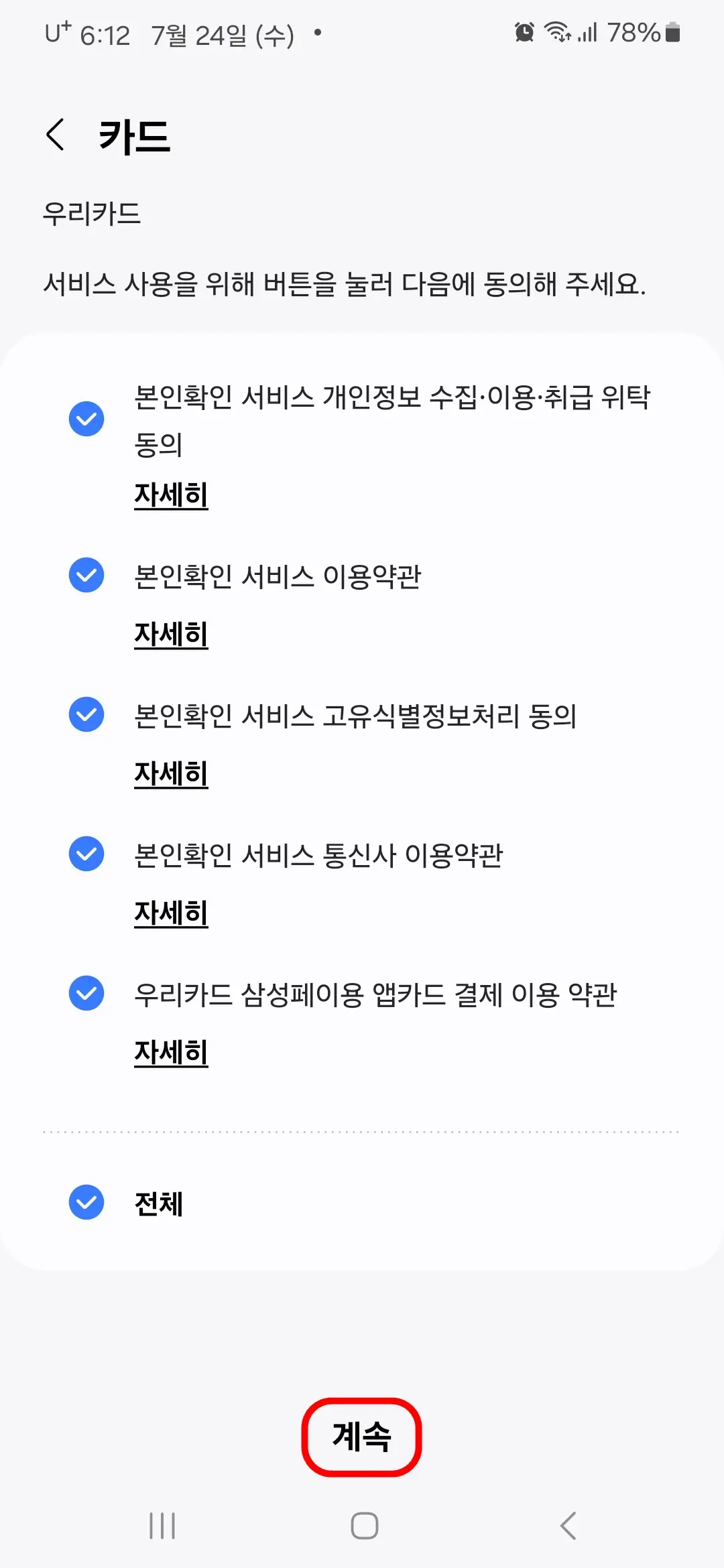
8. 생체 데이터 확인 과정입니다. 지문으로 인증을 합니다.
9. 결제 비밀번호를 등록하는 과정입니다. 카드에 사용할 결제 비밀번호를 등록하고, 비밀번호를 한 번 더 입력합니다.
10. 서명 입력 과정입니다. 결제할 때 카드 소유자인지 확인하기 위해 서명을 요구할 수 있는데요. 서명 후 "다음" 버튼을 누릅니다.
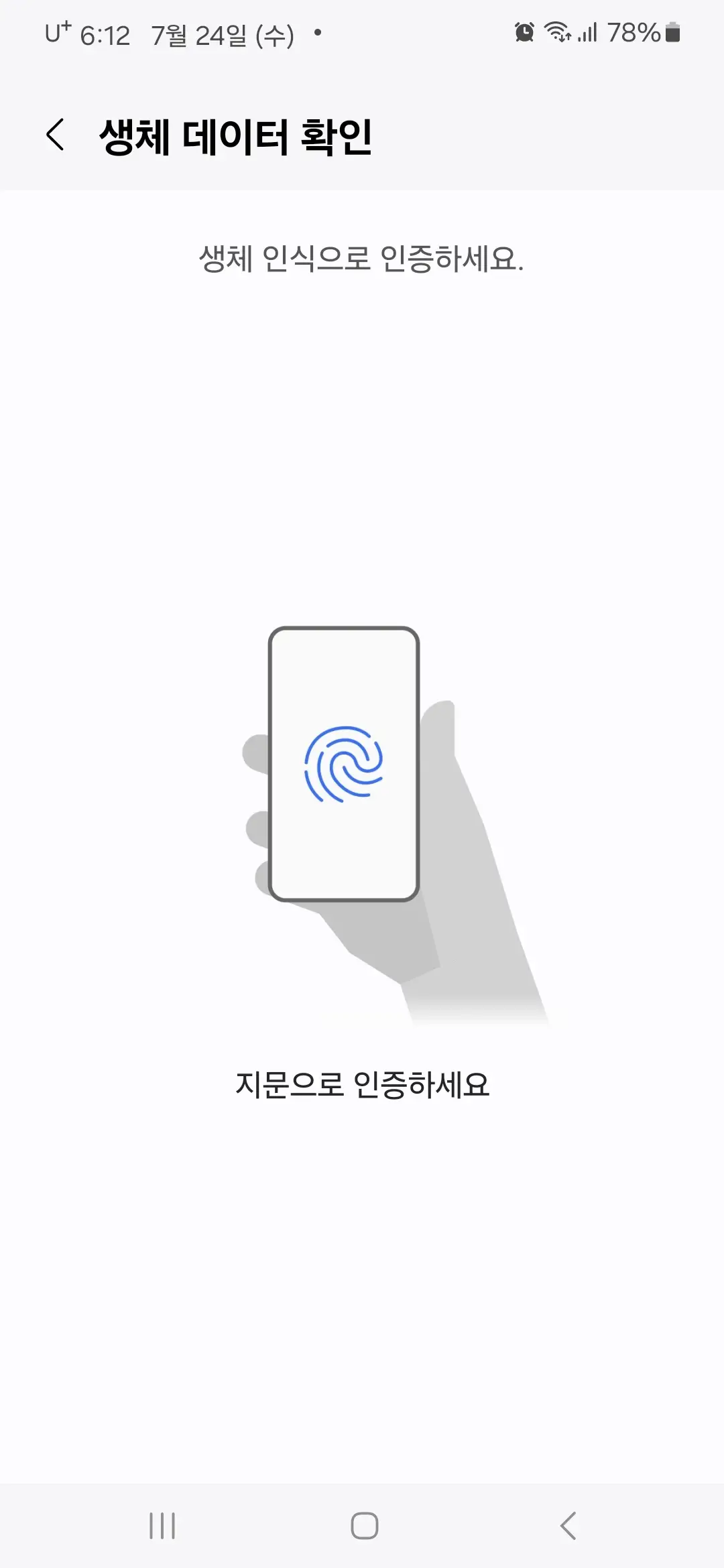
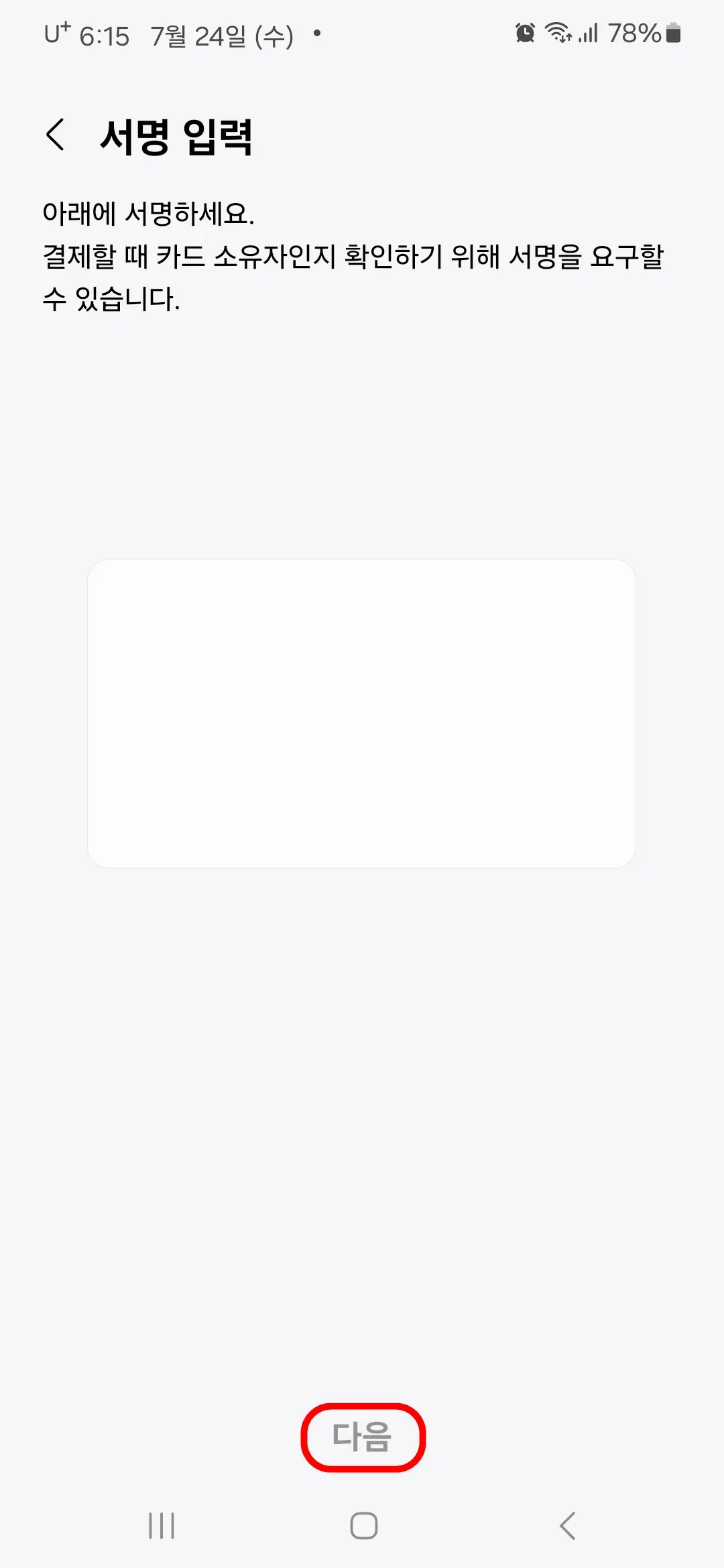
15. 카드 추가가 완료되었습니다. "완료" 버튼을 누릅니다.
16. 삼성월렛의 빠른 실행 탭에 새로운 결제 카드가 추가된 것을 확인할 수 있습니다.
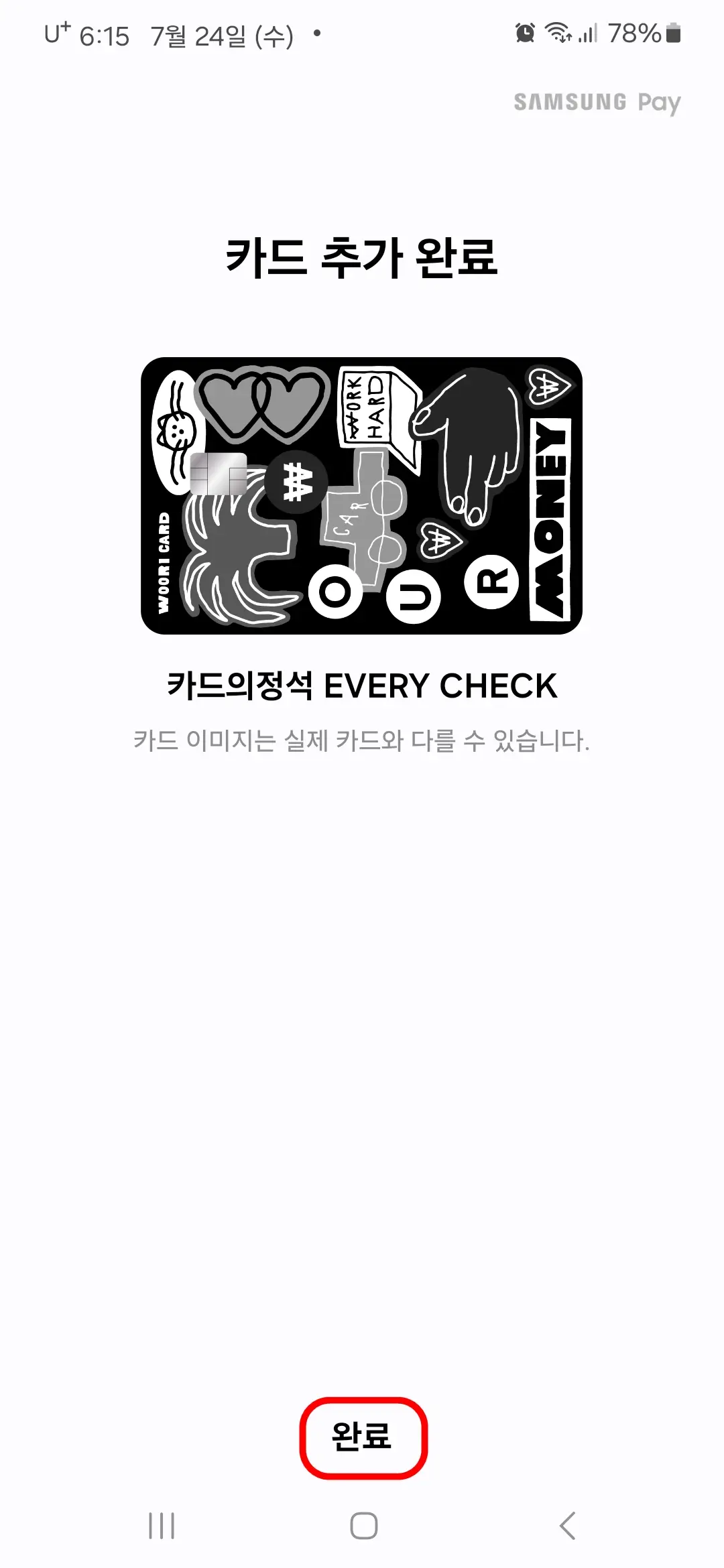
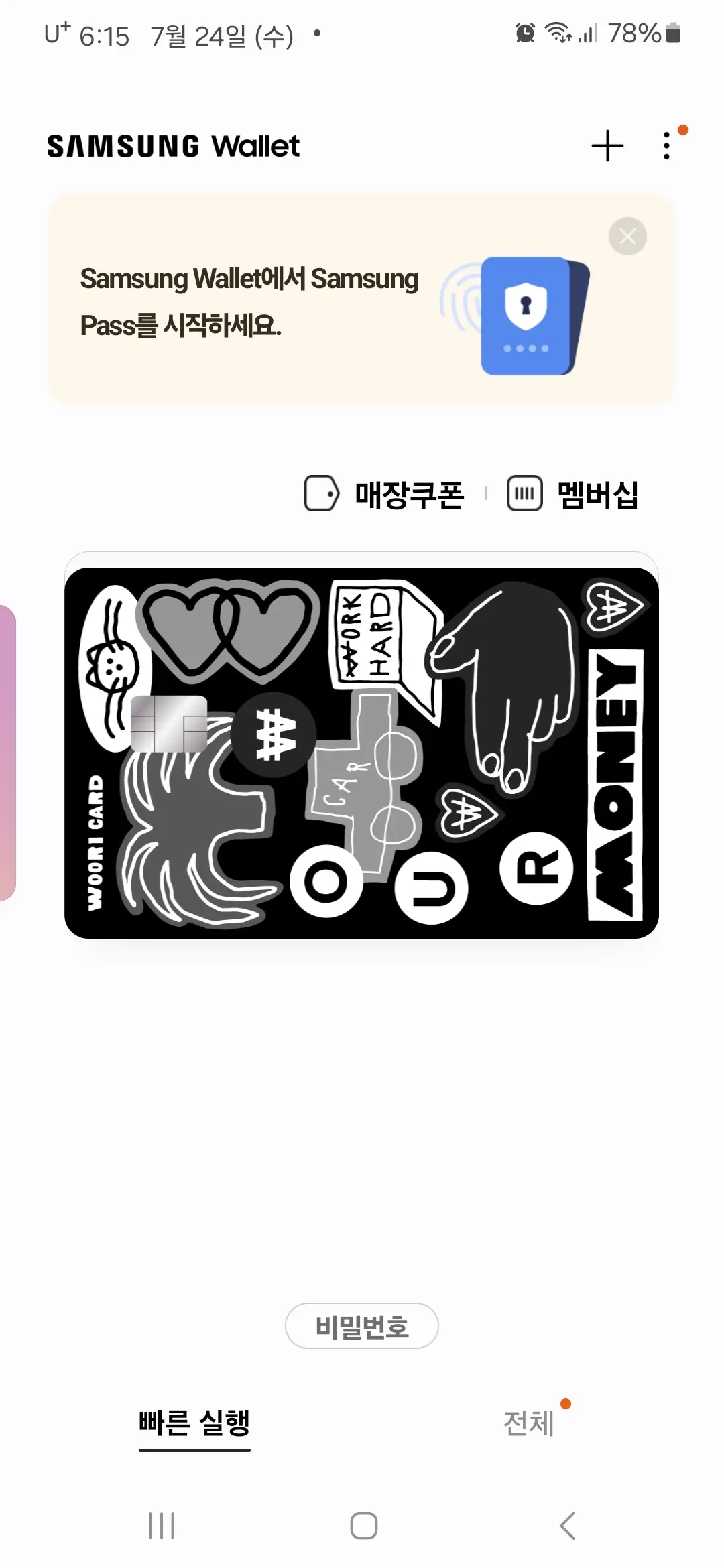
삼성월렛 앱 결제카드 삭제하기
1. 삼성월렛 오른쪽 하단의 "전체메뉴"를 누릅니다.
2. 내 지갑의 "결제 카드"를 누릅니다.
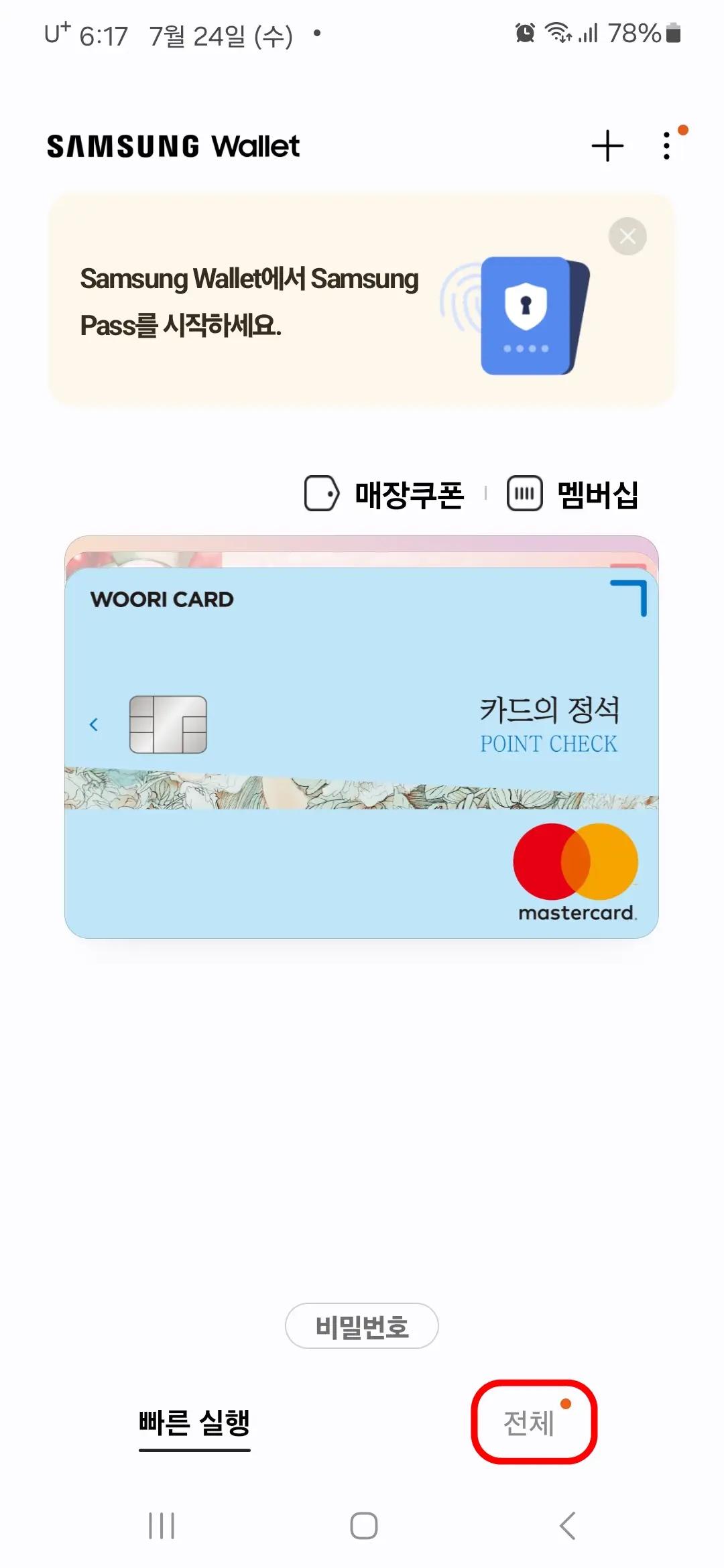
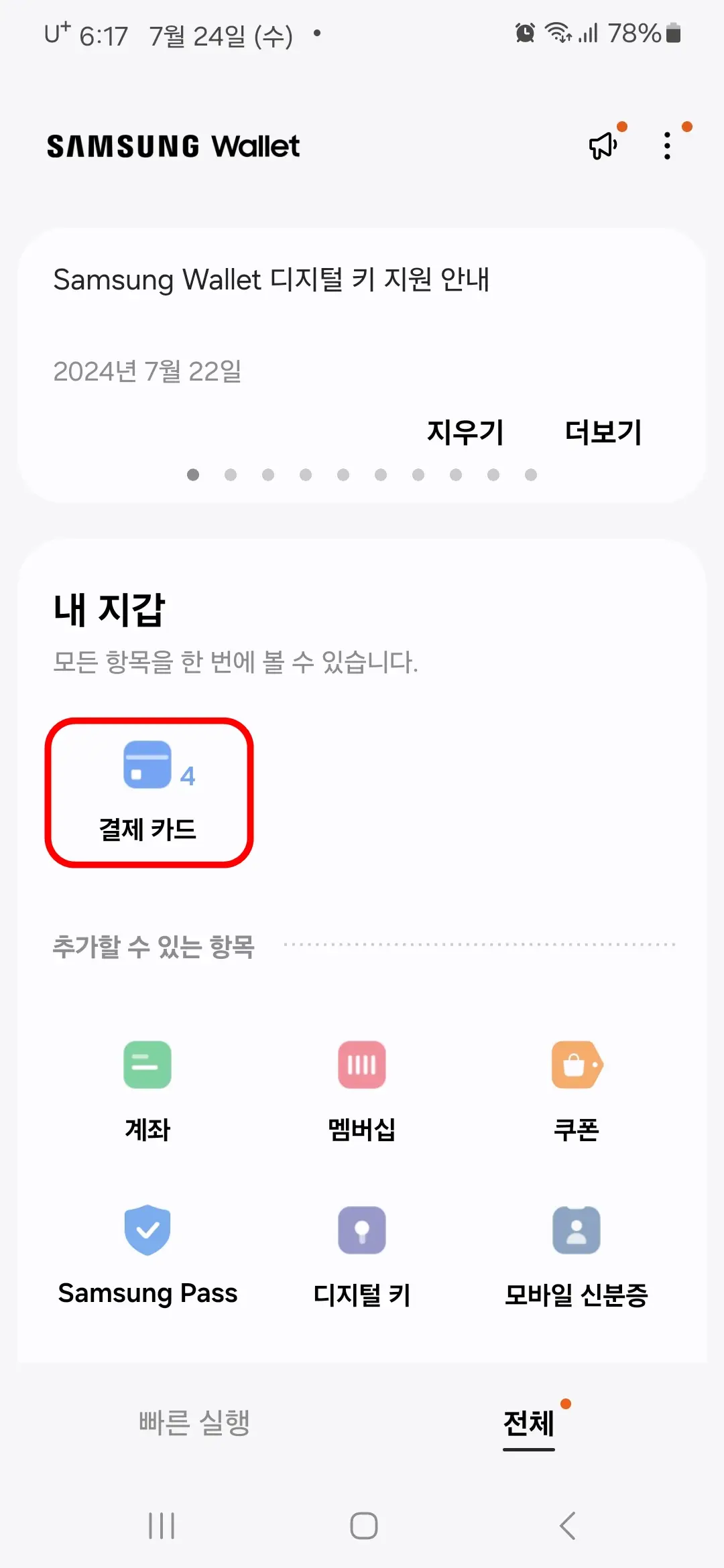
3. 삭제할 카드를 누릅니다.
4. 오른쪽 상단의 "더보기(፧) 메뉴"를 누른 후, "카드 삭제" 버튼을 누릅니다.
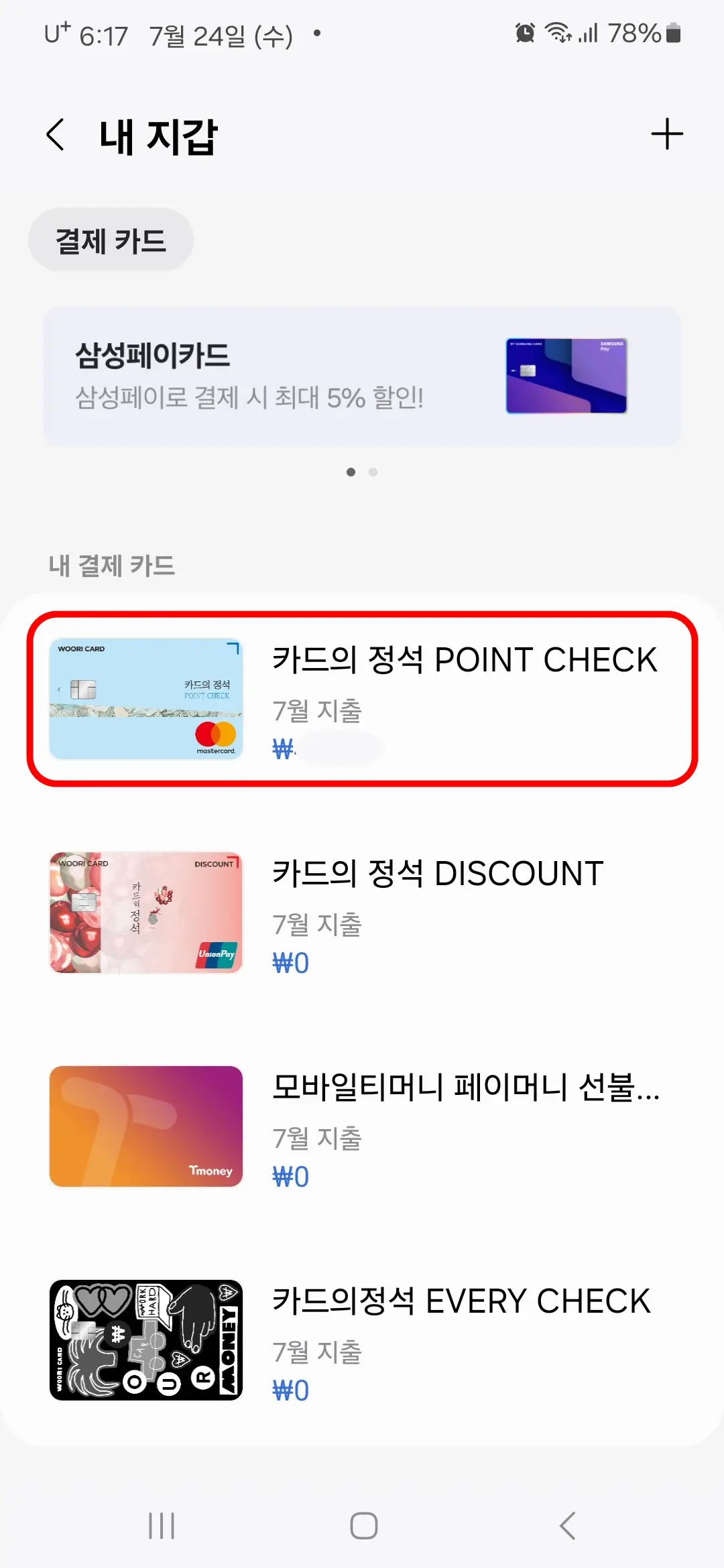
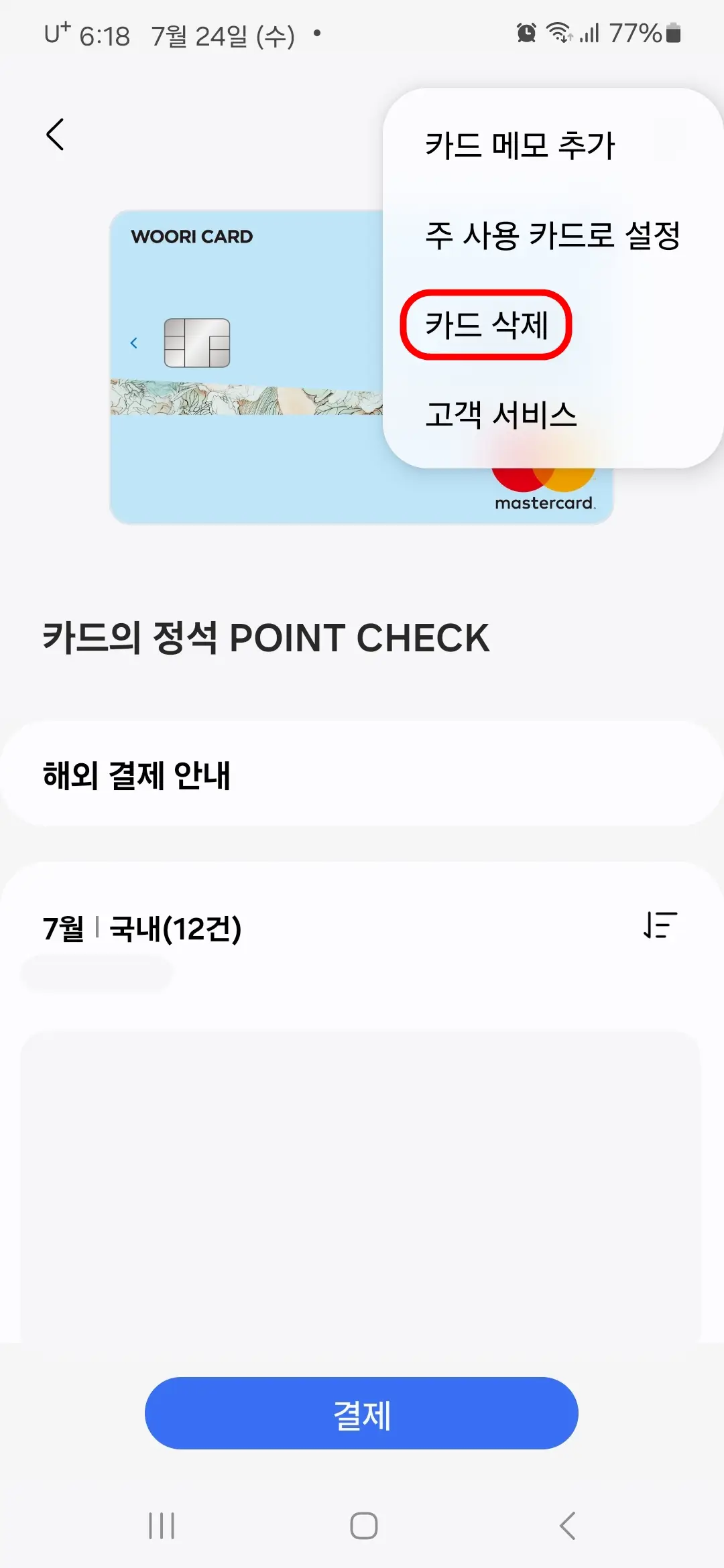
5. "카드를 삭제할까요?"라는 팝업 메시지가 뜨면 "삭제" 버튼을 누릅니다.
6. 지문으로 인증하면 등록된 카드가 삭제됩니다.
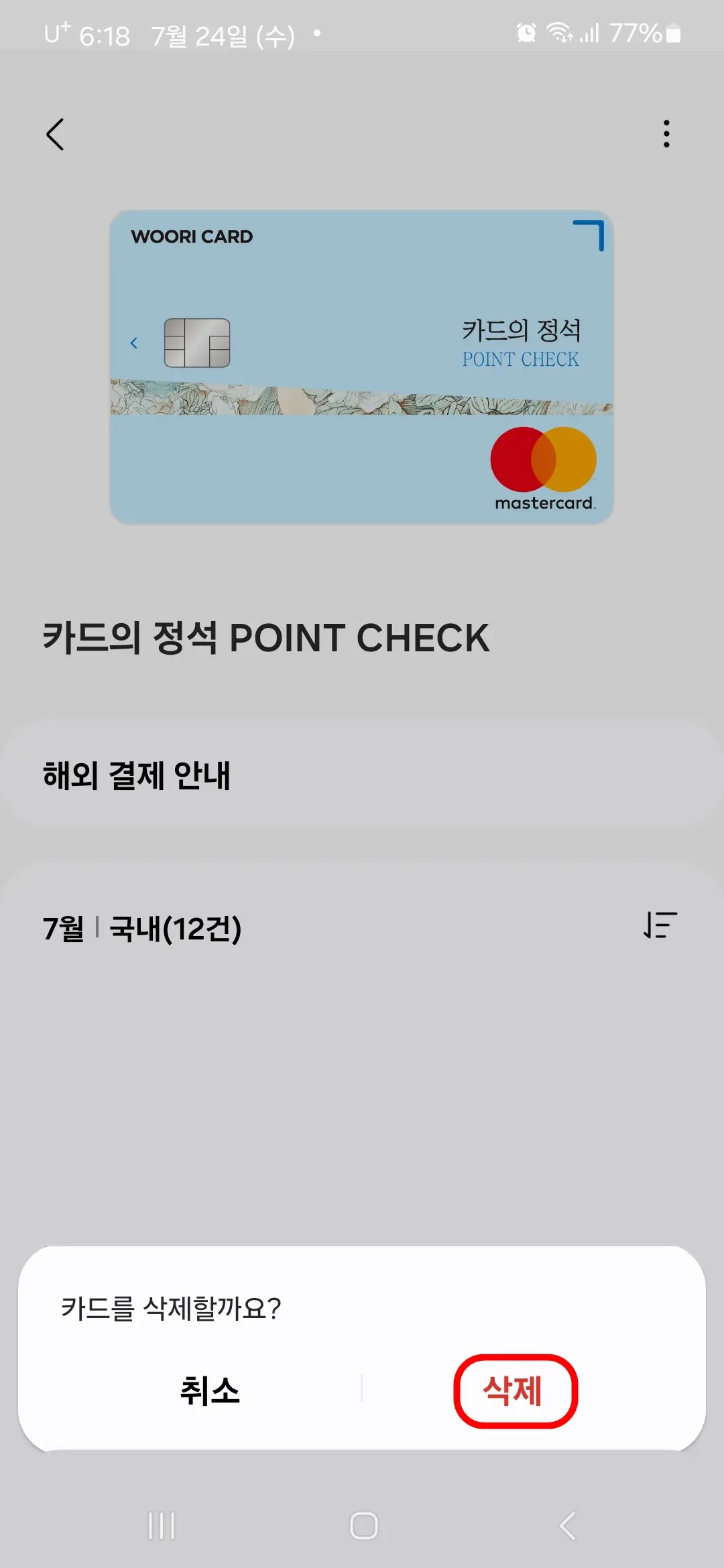
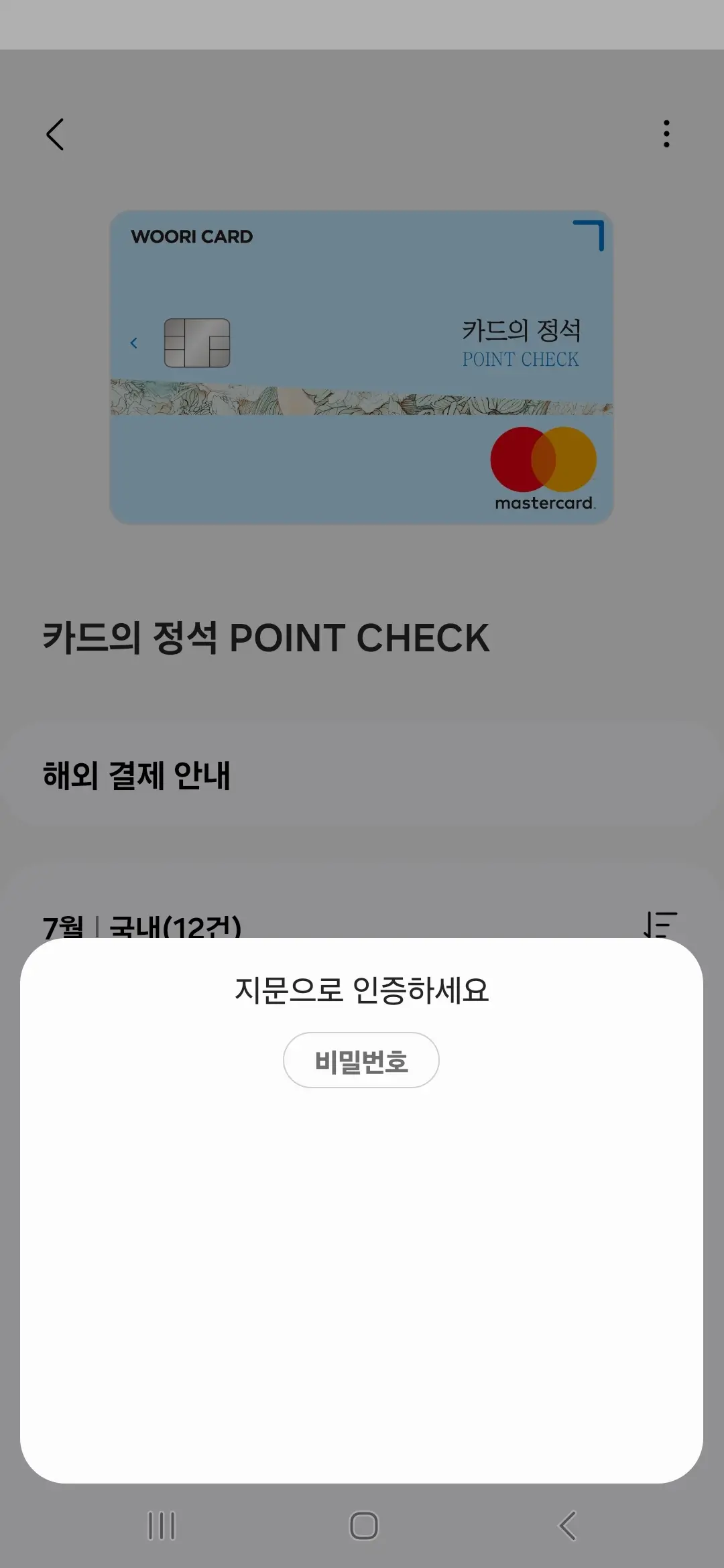
삼성월렛 앱 결제카드를 주 사용 카드로 설정하는 방법
1. 삼성월렛 앱을 실행하고 오른쪽 하단의 "전체 메뉴 > 결제 카드"를 차례대로 누르고 '주 사용 카드'로 설정할 카드를 누릅니다.
2. 오른쪽 상단의 " "더보기(፧) 메뉴"를 누릅니다.
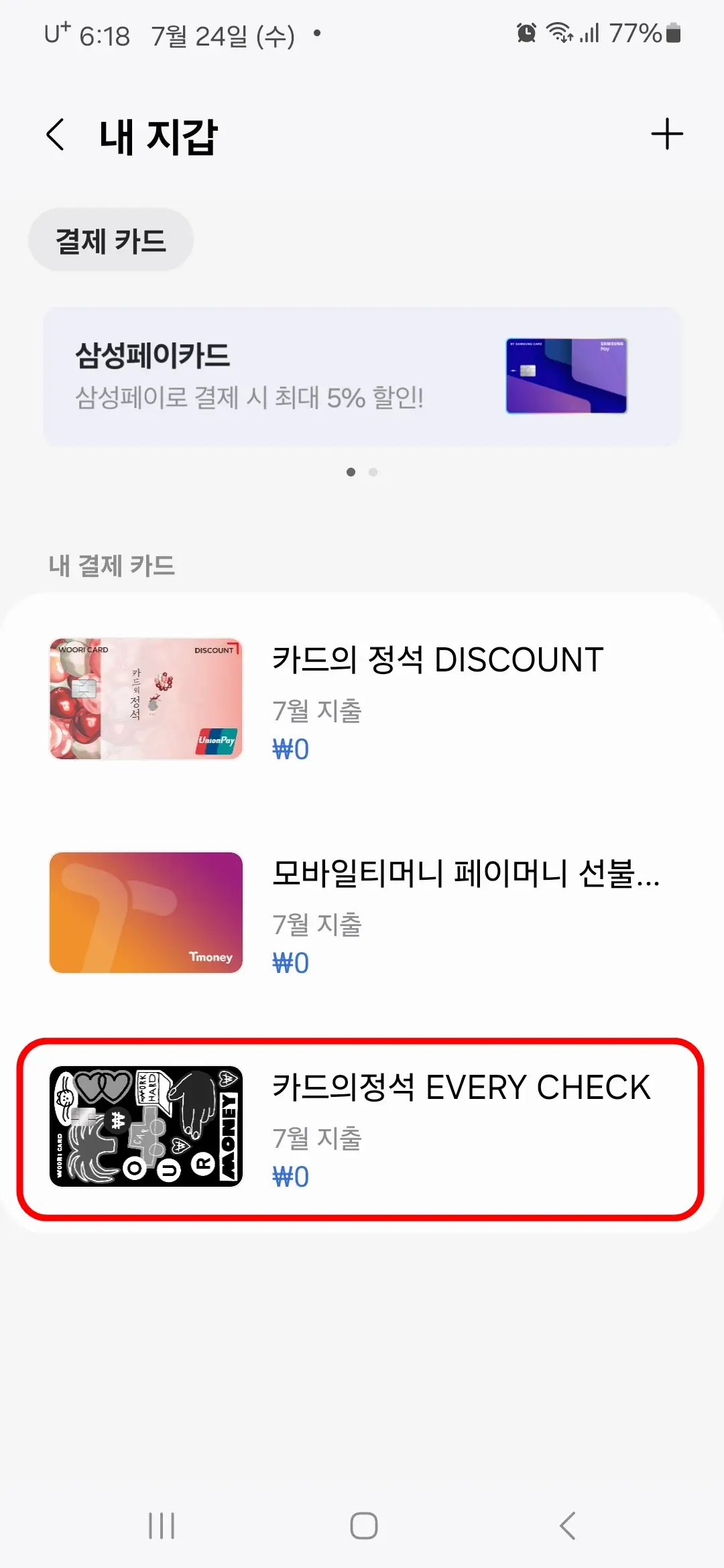
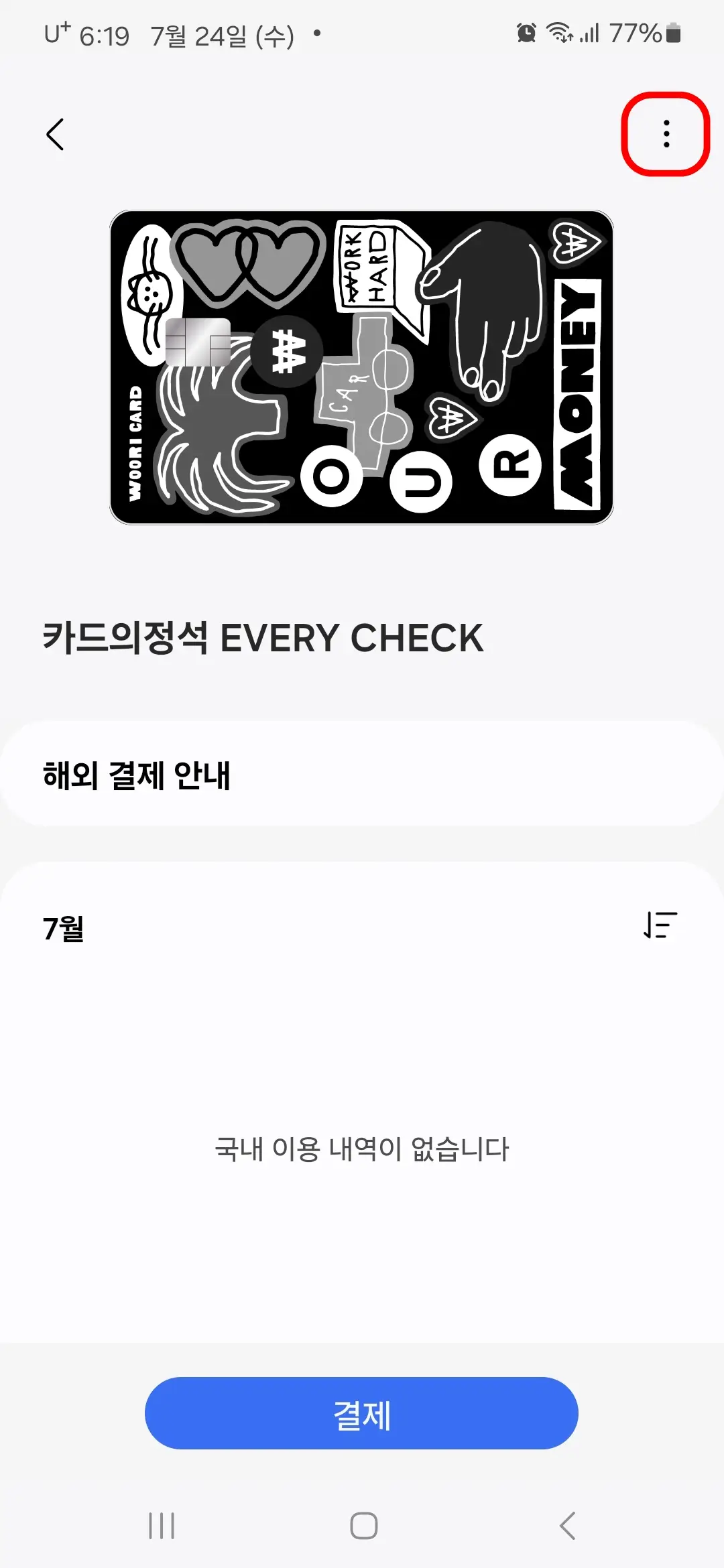
3. "주 사용 카드로 설정" 버튼을 누릅니다.
4. 삼성월렛 앱을 실행 시 '빠른 실행' 화면에 '주 사용 카드'로 설정된 카드가 맨 위에 위치하는 것을 확인할 수 있습니다.
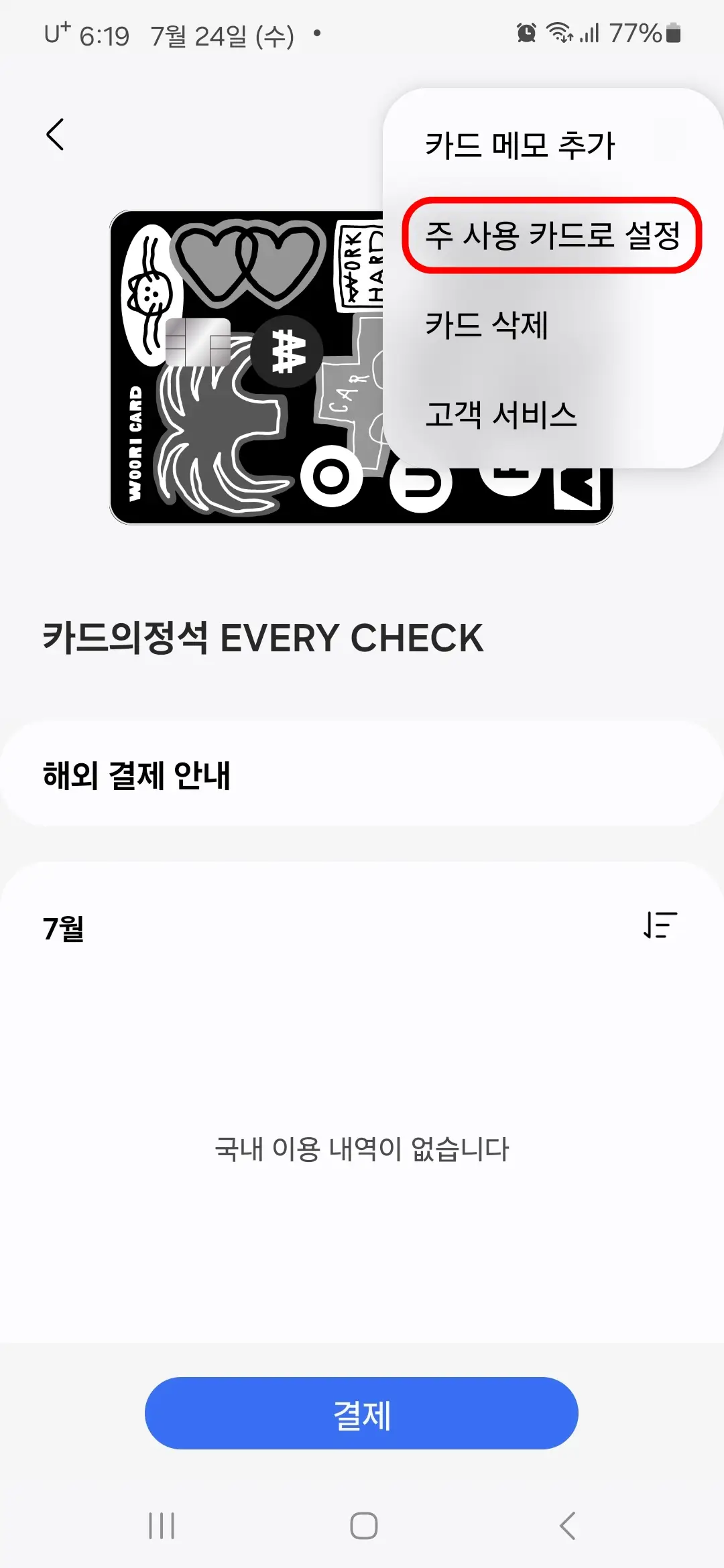
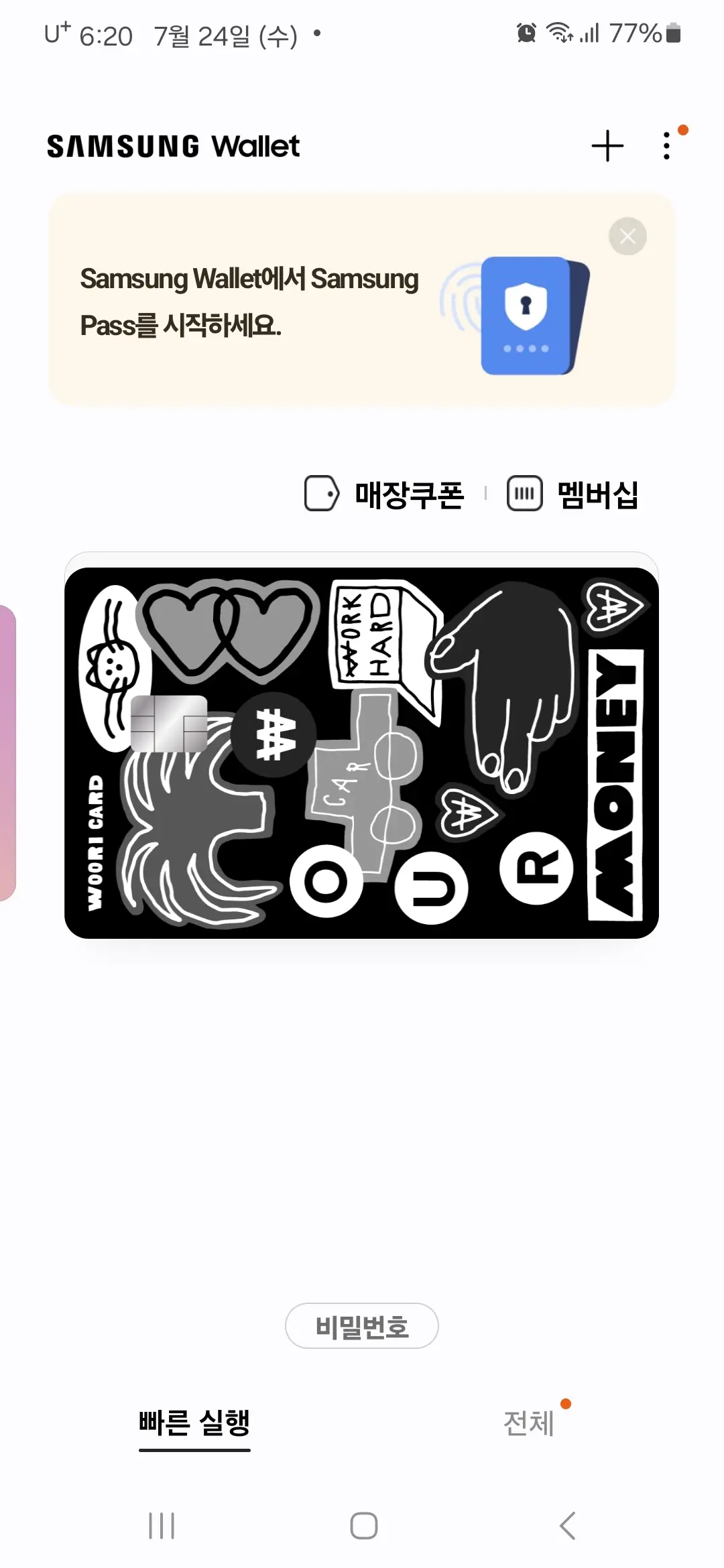
삼성월렛 앱으로 결제카드 사용하는 방법
1. 먼저 '모바일 데이터'를 켠 다음, 잠금 화면·홈 화면·꺼진 화면 등에서 하단의 "빠른 실행"을 위한 회색 바를 위로 밀어서 올려줍니다.
2. 지문이나 결제 비밀번호를 입력해 인증합니다. 인증을 하면 자동으로 NFC가 기본모드로 활성화됩니다.
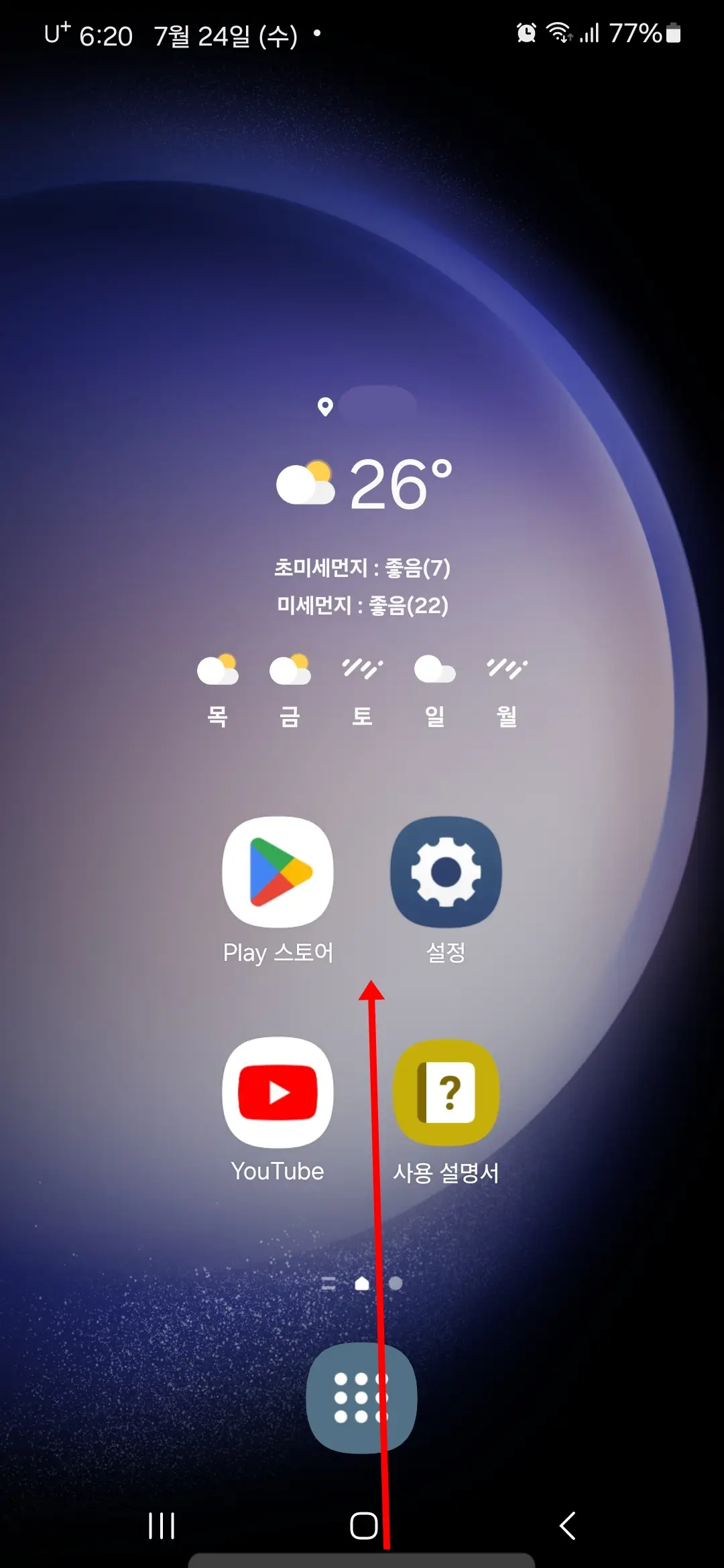
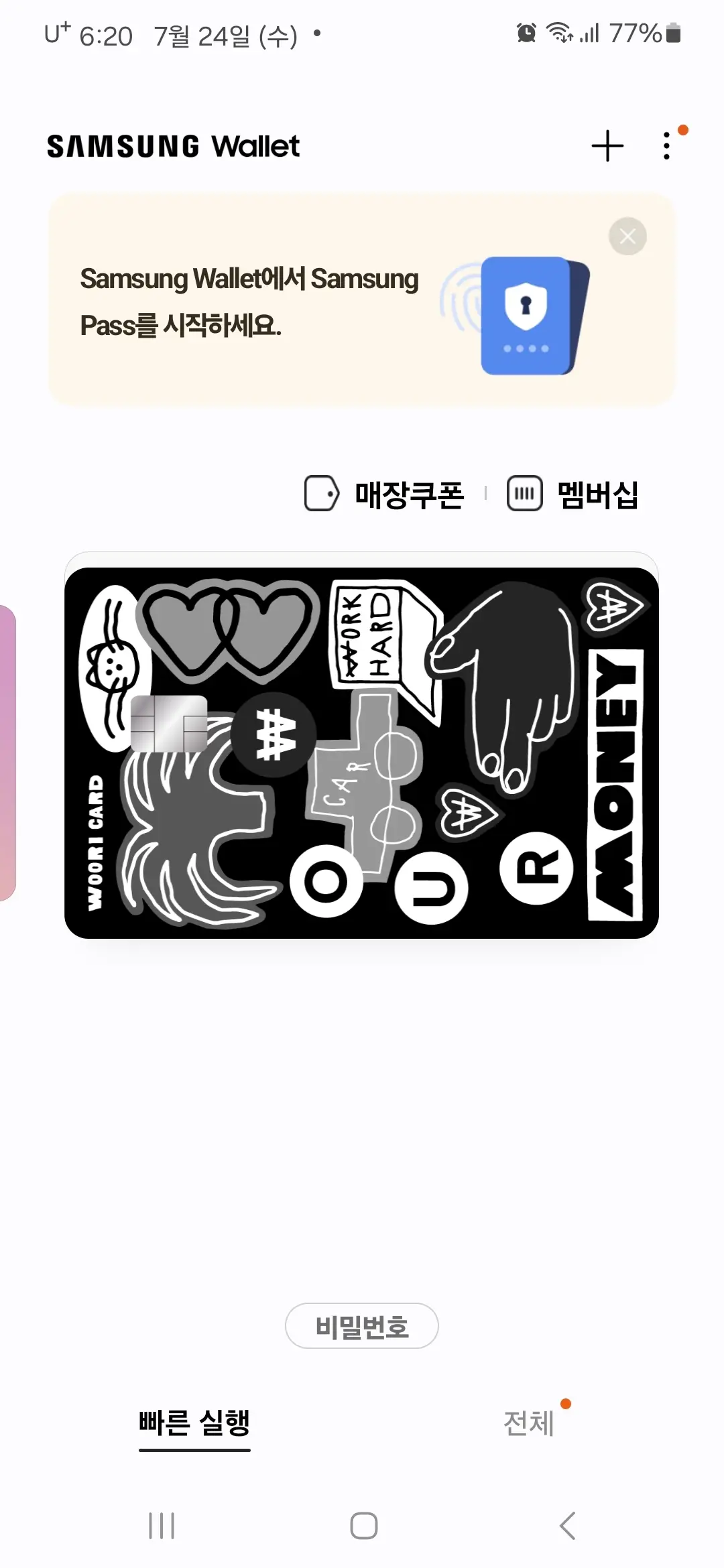
3. 휴대전화의 뒷면을 카드 리더기 또는 NFC 리더기에 대면 결제가 됩니다.
4. 결제된 금액의 확인은 "삼성월렛 앱 > 전체메뉴 > 결제 카드"에서 확인이 가능합니다.
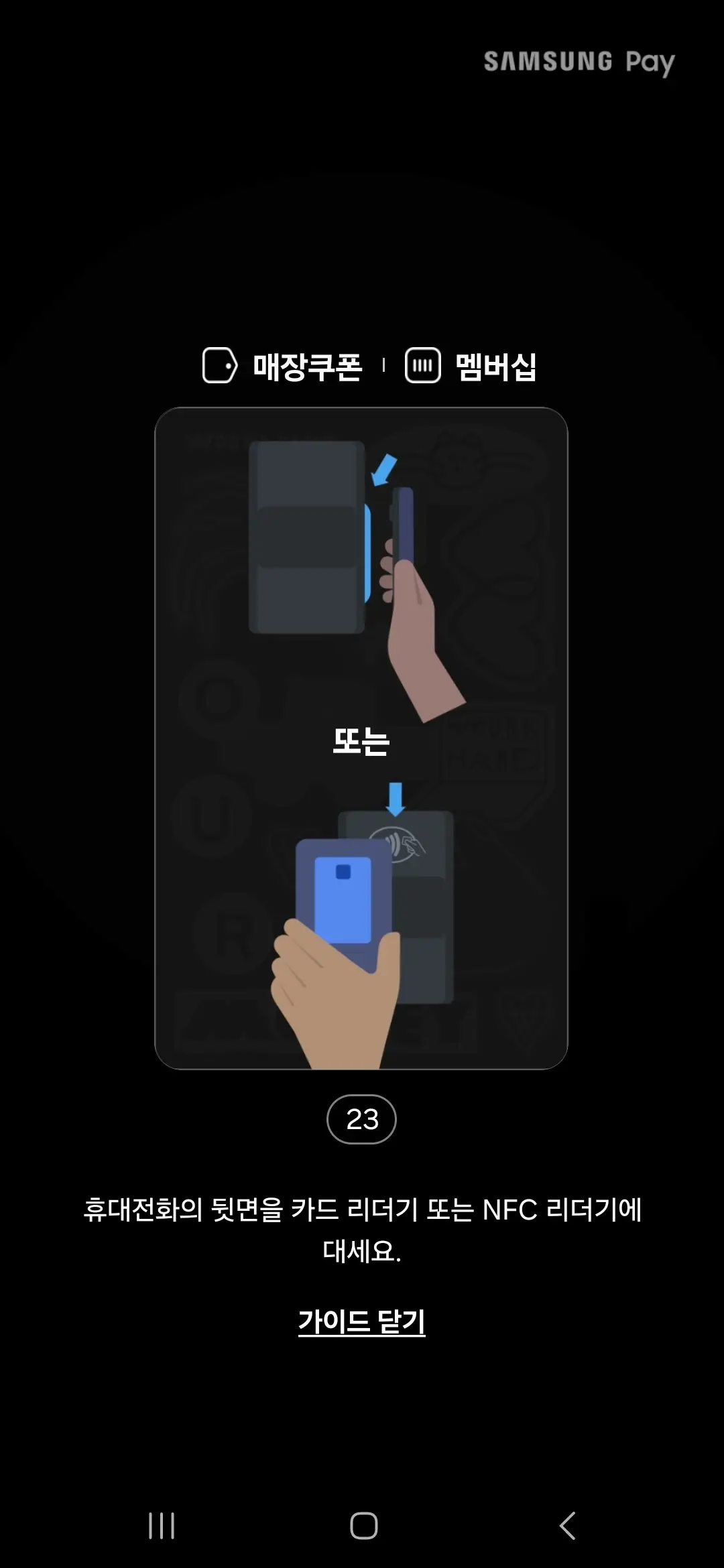
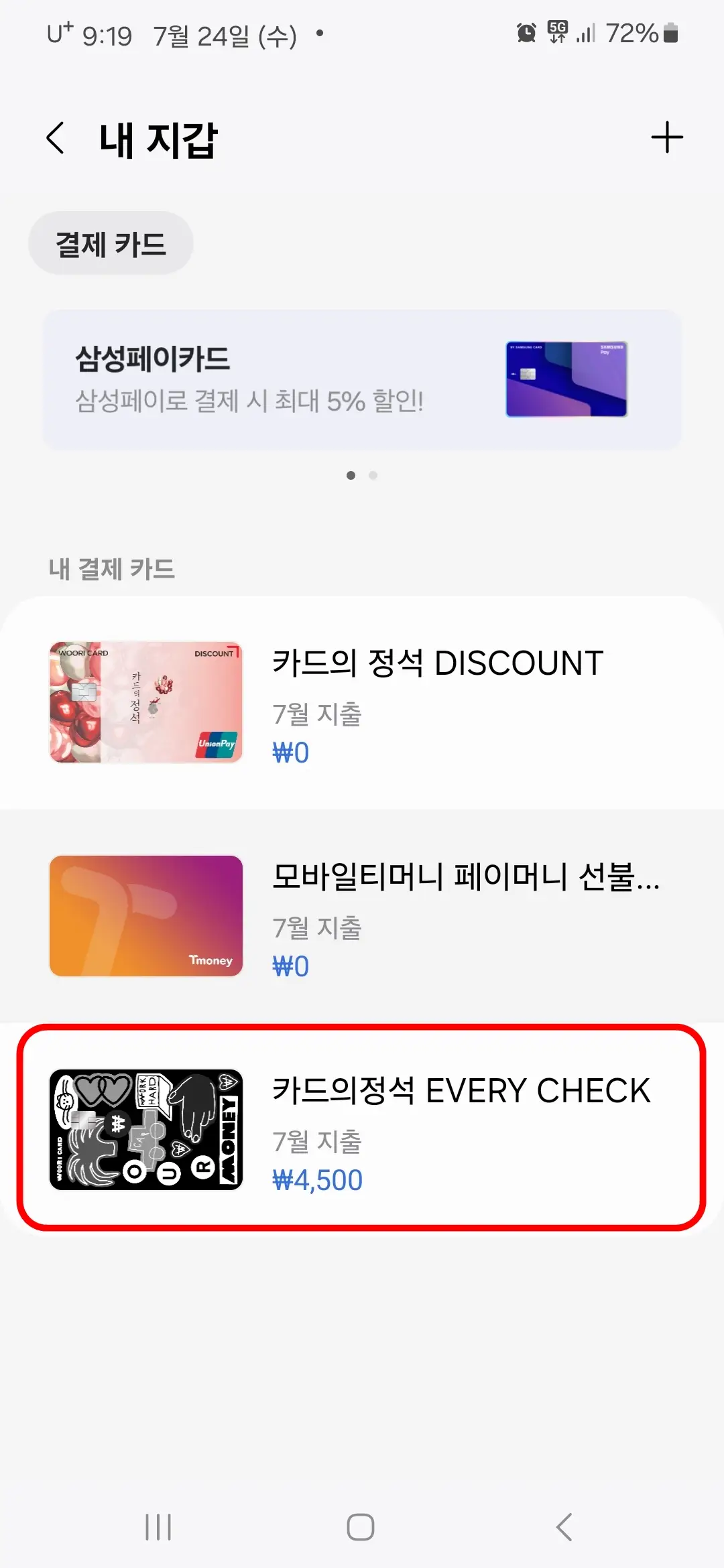
함께 보면 좋은 글
'금융' 카테고리의 다른 글
| 어카운트인포에서 휴면계좌 해지하고 잔고이전하는 방법 (0) | 2024.10.16 |
|---|---|
| 케이뱅크 생활통장과 플러스박스 금리 변경 안내 (0) | 2024.09.10 |
| 네이버페이 간편결제 카드 등록 및 삭제하는 방법 (0) | 2024.07.23 |
| 우리은행 우리WON인증서 발급하는 방법 (0) | 2024.07.17 |
| IBK 기업은행 앱 바이오 인증 지문으로 로그인하는 방법 (0) | 2024.04.17 |